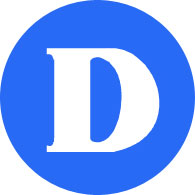Signature d'un document avec Adobe Sign
Si vous avez un document Dawson à signer via Adobe Sign, vous recevrez un courriel de echosign@echosign.com. Si vous ne l'avez pas vu, vérifiez votre dossier Junk.
1. Dans l'e-mail que vous avez reçu, cliquez sur le lien Réviser et signer l'e-mail.
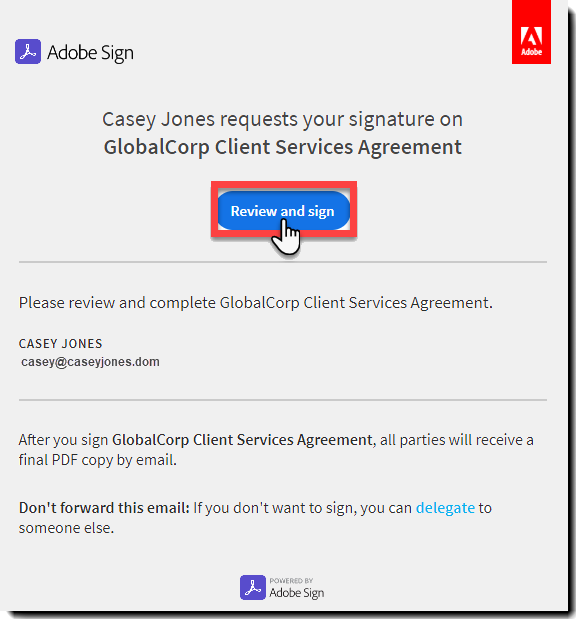
2. Lorsque l'accord s'ouvre, vous pouvez être invité à accepter les conditions d'utilisation.
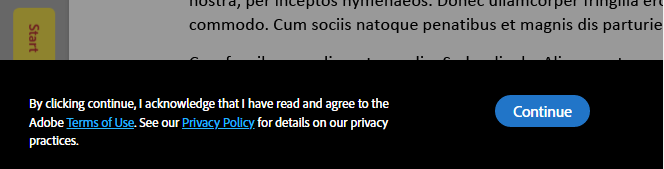
3. Complétez les informations demandées en cliquant sur les cases correspondantes.
4. Cliquez sur le champ de la signature lorsque vous avez terminé de remplir le formulaire. Une fenêtre contextuelle apparaît.
5. Saisissez votre nom dans la section Nom en haut de la fenêtre pop-up. Vous avez trois possibilités : taper votre nom, dessiner votre signature (icône Dessiner), insérer une image de votre signature (icône Image à télécharger). Ces trois options ont la même validité.
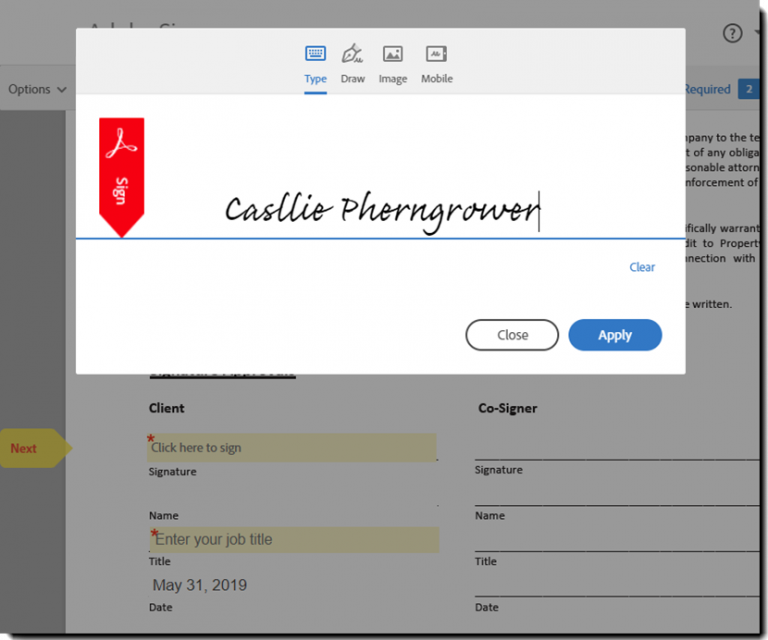
6. Cliquez sur Appliquer. Il se peut que l'on vous demande d'accuser réception de la déclaration du client avant de finaliser votre signature.

7. Cliquez sur le bouton Cliquer pour signer.
Vous recevrez une copie du document signé par e-mail une fois que tous les destinataires auront signé.